- Chrome ინკოგნიტო რეჟიმი წაშლის ბრაუზერის ისტორიას, ქუქი-ფაილებს და შესვლის ინფორმაციას გასვლის შემდეგ, რათა დისკრეტული დარჩეს დათვალიერებისას.
- ინკოგნიტო რეჟიმში შესრულებული ნებისმიერი ჩამოტვირთვა ან სანიშნე კვლავ გამოჩნდება თქვენს მოწყობილობაზე.
- მომხმარებლებმა განაცხადეს, რომ ინკოგნიტო რეჟიმში მონახულებული ძიებები და ვებსაიტები შემოთავაზებულია omnibox-ში.
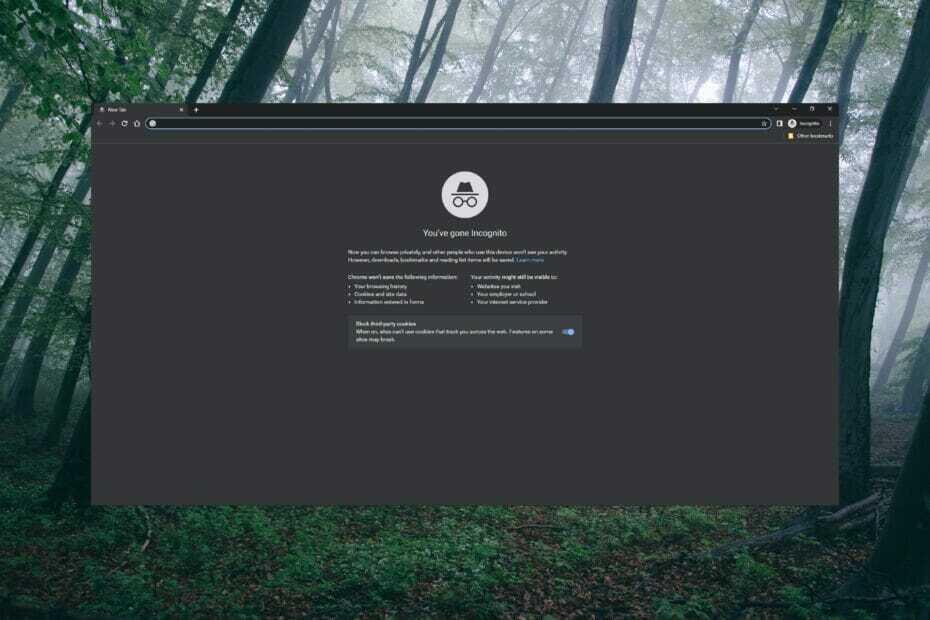
- მარტივი მიგრაცია: გამოიყენეთ ოპერის ასისტენტი გასასვლელი მონაცემების გადასატანად, როგორიცაა სანიშნეები, პაროლები და ა.შ.
- რესურსების გამოყენების ოპტიმიზაცია: თქვენი ოპერატიული მეხსიერება უფრო ეფექტურად გამოიყენება, ვიდრე Chrome-ს
- გაძლიერებული კონფიდენციალურობა: უფასო და შეუზღუდავი VPN ინტეგრირებული
- რეკლამის გარეშე: ჩაშენებული რეკლამის ბლოკერი აჩქარებს გვერდების ჩატვირთვას და იცავს მონაცემთა მოპოვებისგან
- ჩამოტვირთეთ Opera
Chrome ინკოგნიტო არის პირადი დათვალიერების რეჟიმი, რომელიც მომხმარებლებს საშუალებას აძლევს სერფინგის ინტერნეტში მათი ისტორიის, ქუქიების და შესვლის მონაცემების შენახვის გარეშე. ეს ნიშნავს, რომ ინკოგნიტო რეჟიმში შესრულებული დათვალიერების აქტივობა არ გამოჩნდება ბრაუზერის ისტორიაში.
მომხმარებლებმა განაცხადეს, რომ მათი ძიებები და ინკოგნიტო რეჟიმში მონახულებული ვებსაიტები ახსოვს და ჩნდება როგორც შემოთავაზებული ძიება omnibox-ში ნორმალური დათვალიერებისას. განაგრძეთ კითხვა ამ საკითხის გადაწყვეტის მოსაძებნად.
როგორ მუშაობს პირადი დათვალიერება Chrome-ში?
ინკოგნიტო რეჟიმის მიზანია მომხმარებლებს დაათვალიერონ სხვების გარეშე, რომლებიც იყენებენ იმავე მოწყობილობას, არ ნახონ ბრაუზერის ისტორია და მონაცემები. ინკოგნიტო რეჟიმში ყოფნისას ქუქი-ფაილები და მონაცემები ახსოვს, მაგრამ იშლება პირადი დათვალიერების ფანჯრის დახურვის შემდეგ.
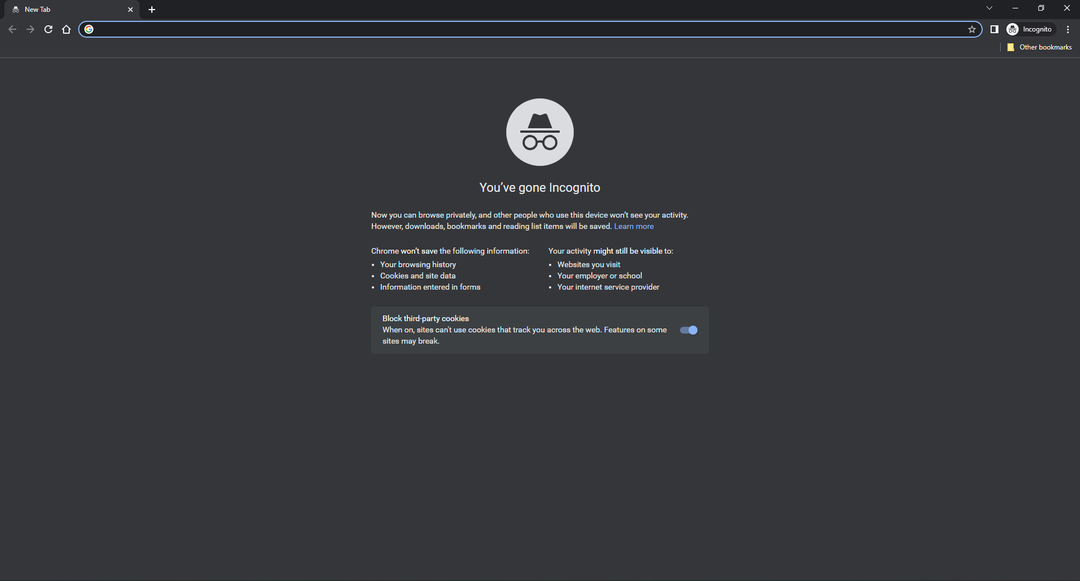
Chrome ცხადყოფს, რომ ინკოგნიტო რეჟიმი არ ინახავს ისტორიას, ქუქი-ფაილებს, ნებართვებს და შესვლის ინფორმაციას. თუმცა, ის არ მალავს მდებარეობებს ან საიტებს, რომლებსაც ეწვიათ ქსელის პროვაიდერები, საძიებო სისტემები, დამსაქმებლები ან სკოლები.
ინკოგნიტო რეჟიმში შესრულებული ნებისმიერი ჩამოტვირთვა ან სანიშნე კვლავ გამოჩნდება მოწყობილობაზე პირადი დათვალიერებიდან გასვლის შემდეგ.
როგორ შემიძლია შევაჩერო Chrome ინკოგნიტოს იმ საიტების დამახსოვრება, რომლებსაც ვსტუმრობ?
1. გამოიყენეთ სხვა ბრაუზერი
Google Chrome არის ერთ-ერთი ყველაზე პოპულარული ბრაუზერი მისი მარტივი მომხმარებლის ინტერფეისისა და სიჩქარის გამო. თუმცა, საიდუმლო არ არის, რომ Chrome არ არის ყველაზე პირადი ბრაუზერი და აქვს მრავალი პრეტენზია კონფიდენციალურობისა და თვალთვალის დარღვევის შესახებ.
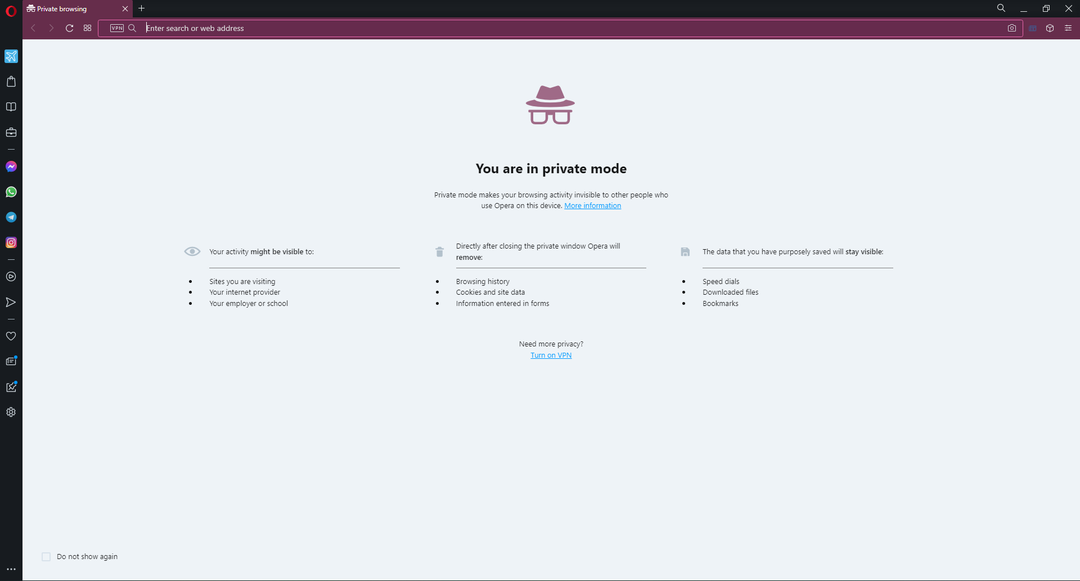
დათვალიერების უფრო უსაფრთხო გამოცდილებისთვის, ჩვენ გირჩევთ Opera ბრაუზერს. ამ ბრაუზერს აქვს ჩაშენებული VPN ჩანაწერების არარსებობის პოლიტიკით, რათა მომხმარებლებმა მშვიდად შეძლონ ინტერნეტში სერფინგი. Opera-ს ასევე აქვს პირადი დათვალიერების რეჟიმი, რათა მომხმარებლებს შეეძლოთ ფრთხილი დათვალიერება.

ოპერა
დაათვალიერეთ დისკრეტულად Opera-ს პირად ბრაუზერში და დაიცავით თქვენი მონაცემები ჩაშენებული VPN-ით.
2. გამორთეთ ავტომატური დასრულება
- გახსენით ქრომი და დააჭირეთ სამ წერტილს ზედა მარჯვენა კუთხეში, შემდეგ აირჩიეთ პარამეტრები.
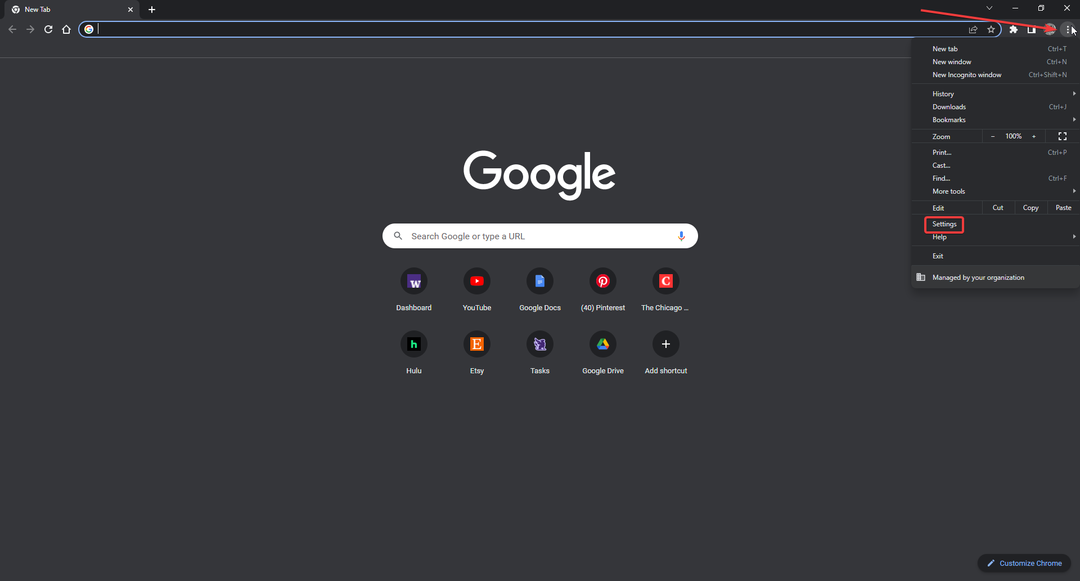
- ქვეშ შენ და გუგლი, აირჩიეთ სინქრონიზაცია და Google სერვისები.
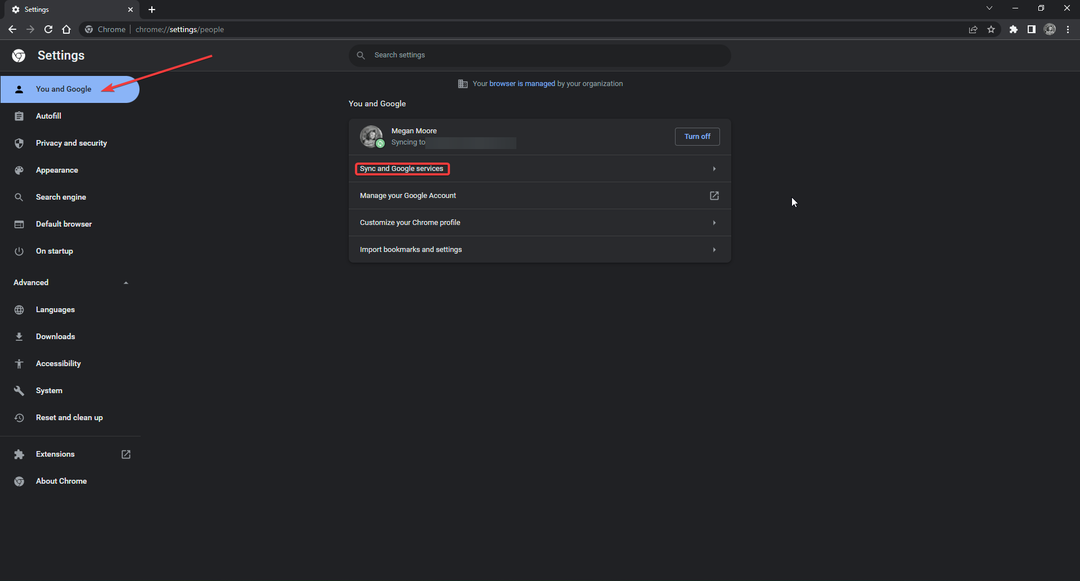
- ქვეშ Google-ის სხვა სერვისები, გადართვა ძიებების და URL-ების ავტომატური დასრულება გამორთვა.
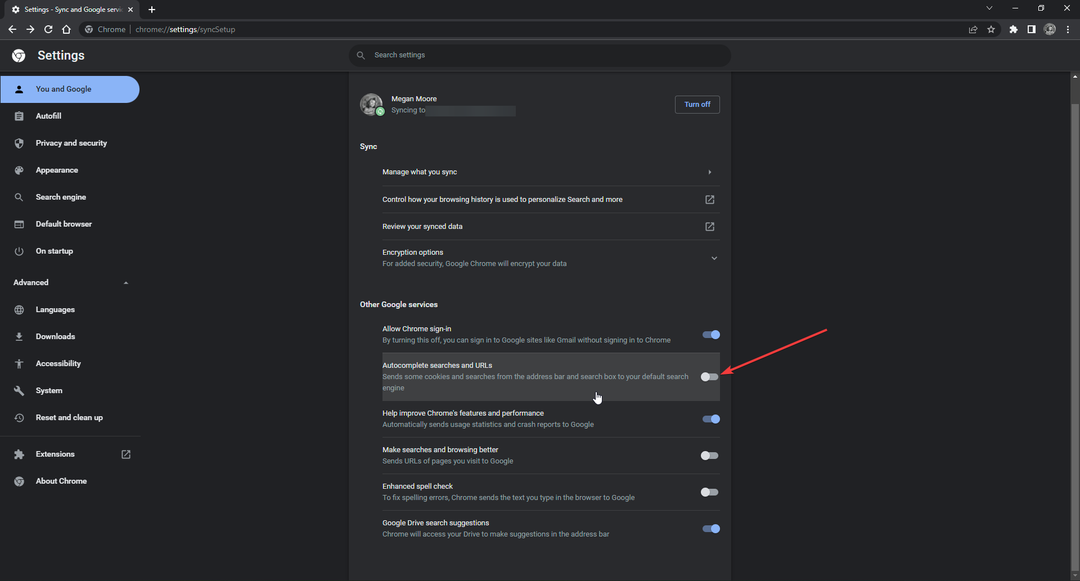
ექსპერტის რჩევა: კომპიუტერის ზოგიერთი პრობლემის მოგვარება რთულია, განსაკუთრებით მაშინ, როდესაც საქმე ეხება დაზიანებულ საცავებს ან Windows ფაილების გამოტოვებას. თუ შეცდომის გამოსწორების პრობლემა გაქვთ, თქვენი სისტემა შეიძლება ნაწილობრივ დაზიანდეს. ჩვენ გირჩევთ დააინსტალიროთ Restoro, ხელსაწყო, რომელიც დაასკანირებს თქვენს აპარატს და დაადგენს რა არის ბრალია.
Დააკლიკე აქ გადმოწეროთ და დაიწყოთ შეკეთება.
ავტომატური დასრულება შექმნილია იმისთვის, რომ მონაცემთა ძებნა და შევსება უფრო მოსახერხებელი გახადოს მომხმარებლებისთვის და გაზარდოს დათვალიერების სიჩქარე. თუმცა, ამან შეიძლება გამოიწვიოს ინკოგნიტო რეჟიმში განხორციელებული ძიებების გამოჩენა ნორმალურად დათვალიერებისას.
3. ბრაუზერის მონაცემების გასუფთავება
- გახსენით ქრომი და დააჭირეთ სამ წერტილს ზედა მარჯვენა კუთხეში, შემდეგ აირჩიეთ პარამეტრები.
- დააწკაპუნეთ კონფიდენციალურობა და უსაფრთხოება მაშინ დათვალიერების მონაცემების გასუფთავება.
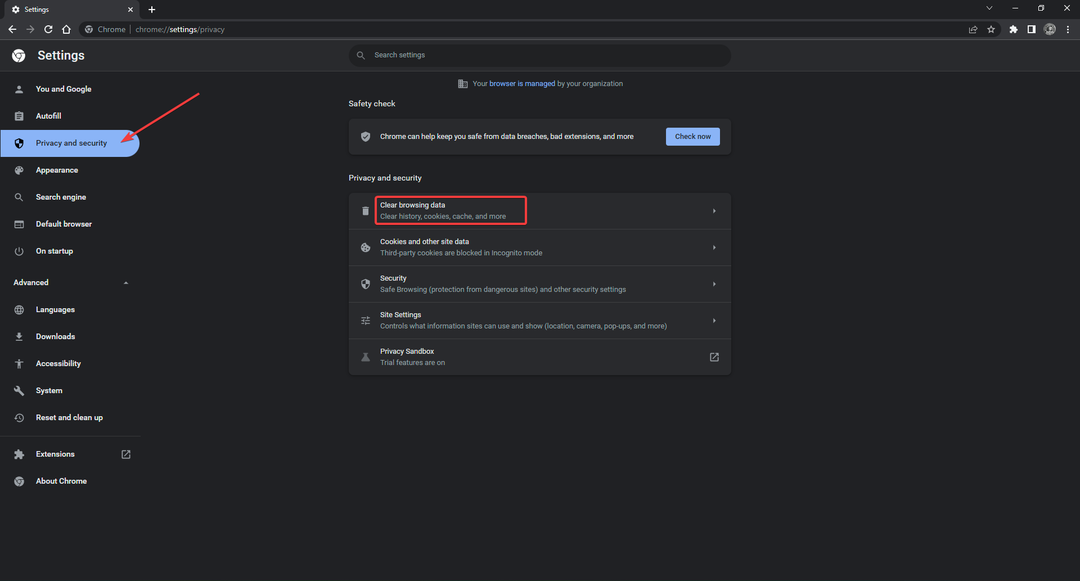
- დაარეგულირეთ დროის დიაპაზონი და შეამოწმეთ ყველა ველი და შემდეგ დააწკაპუნეთ მონაცემების გასუფთავება.

ბრაუზერის მონაცემების გასუფთავება არის სწრაფი გზა თქვენი ისტორიისა და ქეშის მოსაშორებლად და წაშლის მონაცემებს თქვენ მიერ არჩეული დროის დიაპაზონიდან. ამის გაკეთებამ შესაძლოა ასევე დააჩქაროს დათვალიერების სიჩქარე, თუ დიდი ხნის განმავლობაში არ გაასუფთავეთ.
- 3+ გზა, რათა Google Search Autocomplete კვლავ იმუშაოს Chrome-ში
- 7 გზა თქვენი Chrome მისამართის ზოლის დასაბრუნებლად
- 2 რჩევა, რომ Chrome-ის შეცდომის კოდი 5 წარსულს ჩაბარდეს
4. წაშალეთ ძიების ისტორია
- Წადი Google.com და ქვედა მარჯვენა კუთხეში დააწკაპუნეთ პარამეტრები.
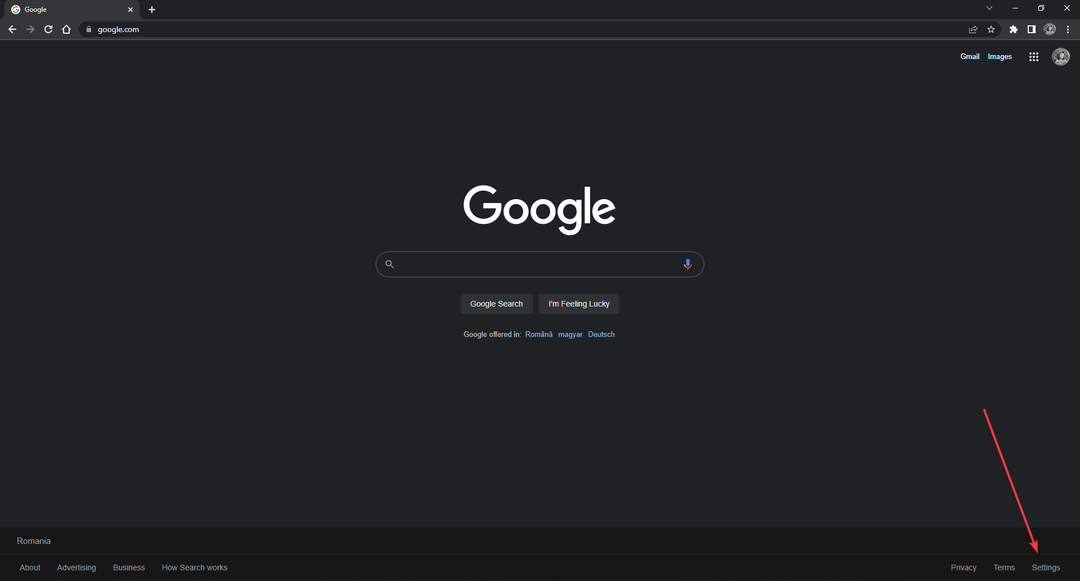
- დააწკაპუნეთ ძიების ისტორია.
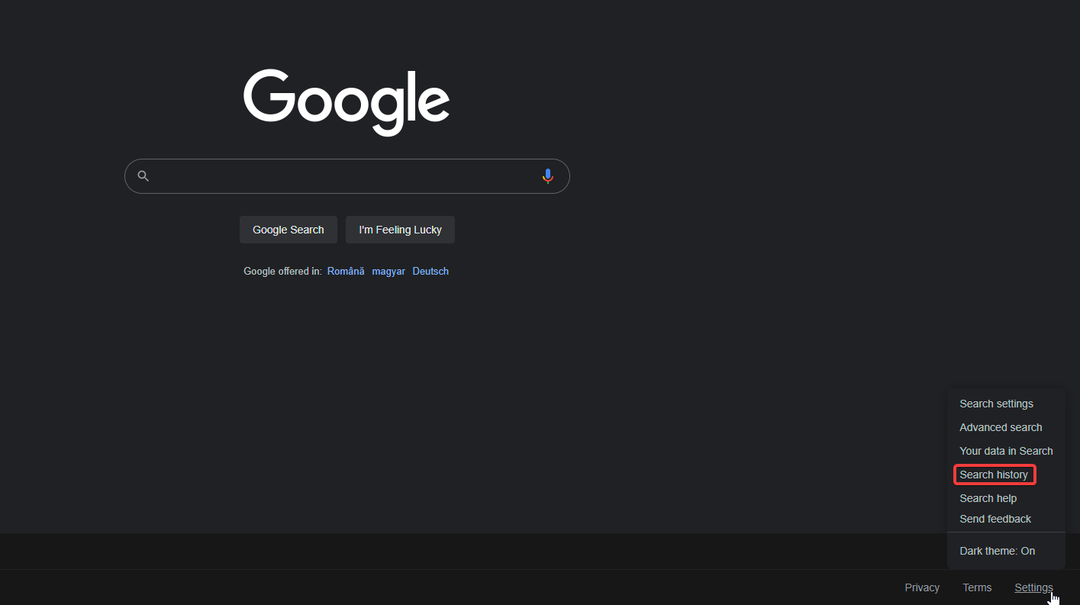
- აირჩიეთ წაშლა და აირჩიეთ ისტორიის დროის დიაპაზონი წასაშლელად.
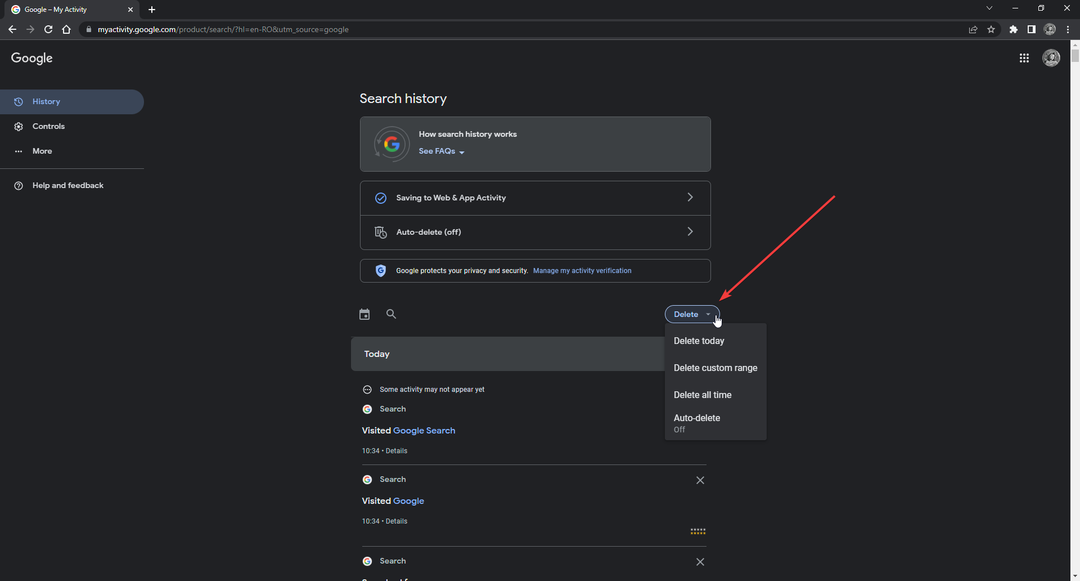
- აირჩიეთ რომელი აქტივობა გსურთ წაშალოთ. თუ გსურთ მხოლოდ ძიების ისტორიის წაშლა, მონიშნეთ მხოლოდ გვერდითი ველი ძიება.
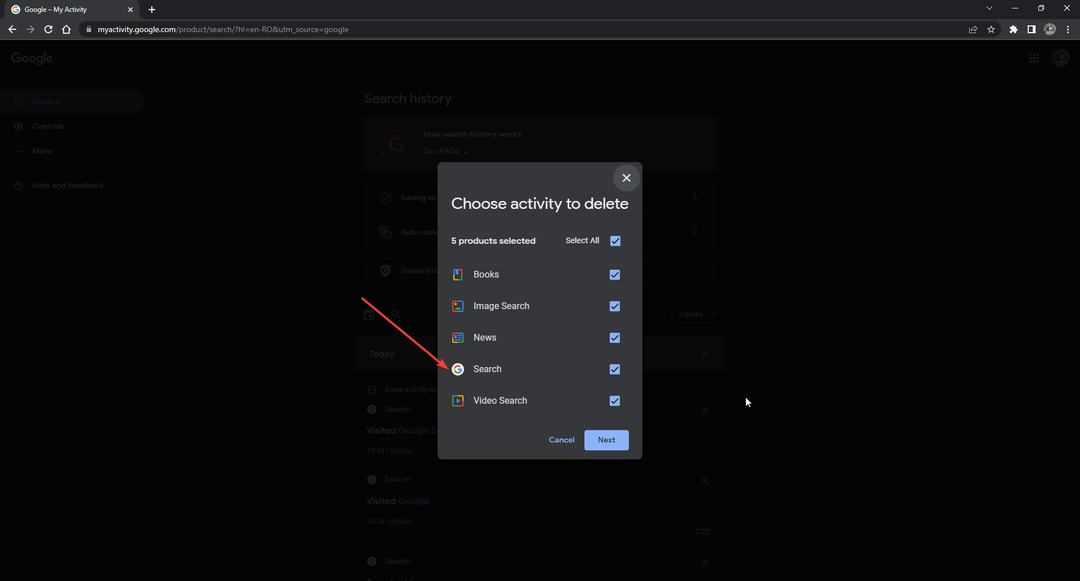
- დააწკაპუნეთ შემდეგი, მაშინ წაშლა.
- დააწკაპუნეთ კარგი.
თუ Google არის თქვენი მთავარი საძიებო სისტემა, მაშინ თქვენი ძიების ისტორიის გასუფთავება სამუდამოდ წაშლის ყველა წინა ძიებას. თუ არ გსურთ ამის გაკეთება ხშირად, შეგიძლიათ დააყენოთ ავტომატური წაშლა ძიების ისტორიის პარამეტრებში, რომელიც ავტომატურად წაშლის ძიების ისტორიას ყოველ 3, 18 ან 36 თვეში ერთხელ.
5. გამორთეთ ვებ და აპებში აქტივობა
- Წადი Google.com და ქვედა მარჯვენა კუთხეში დააწკაპუნეთ პარამეტრები.
- დააწკაპუნეთ ძიების ისტორია.
- აირჩიეთ შენახვა ვებსა და აპებში აქტივობაში.
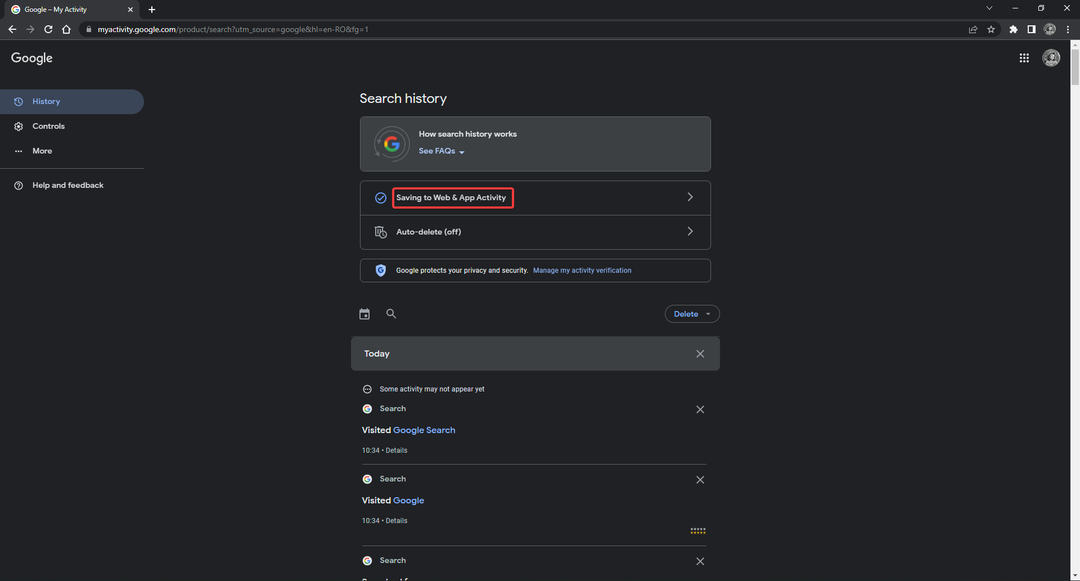
- დააწკაპუნეთ Გამორთვა.
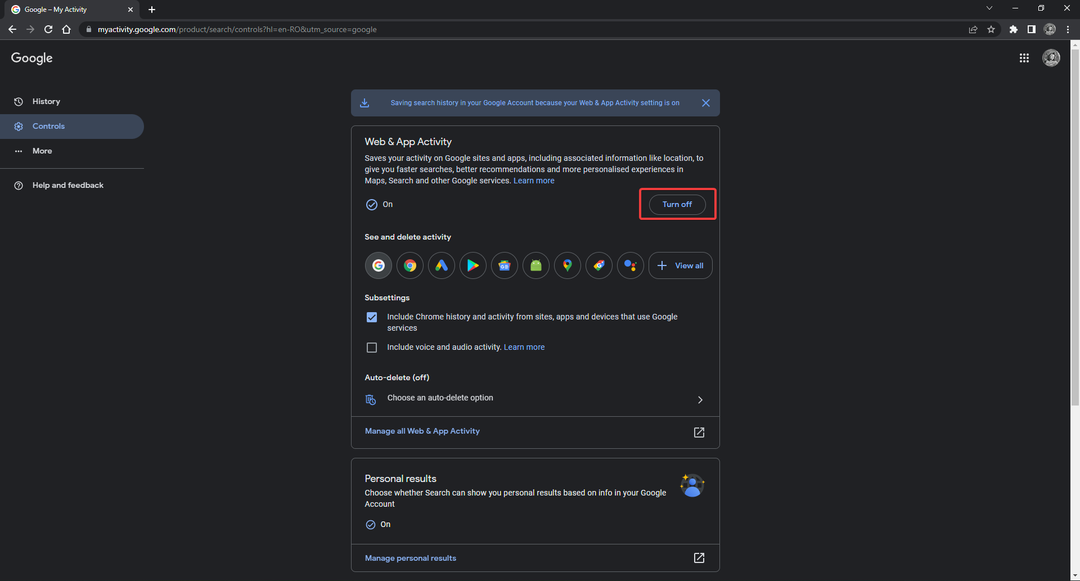
ვებსა და აპებში აქტივობის ფუნქცია ინახავს თქვენს აქტივობას Google-ში და ასოცირებულ აპებში, რათა უზრუნველყოს უფრო სწრაფი ძიება და რეკომენდაციები. ამ ფუნქციის გამორთვამ შესაძლოა ხელი შეუშალოს Google-ს ინკოგნიტო რეჟიმში განხორციელებული ძიებების შეთავაზებაში.
ეს მეთოდები გვთავაზობს გადაწყვეტას Chrome-ის ინკოგნიტოში, რათა დაიმახსოვროთ თქვენ მიერ მონახულებული ვებსაიტები. ინკოგნიტოს მიზანია დისკრეტულად დათვალიერება, ასე რომ, ეს შეიძლება იყოს იმედგაცრუებული, თუ ხედავთ Omnibox-ში პირადი დათვალიერებისას განხორციელებულ ძიებებს.
თუ სად გაქვთ პრობლემა Chrome ინკოგნიტო საერთოდ არ ჩანს, ჩვენ გვაქვს ამ პრობლემის გადაწყვეტაც.
შეგვატყობინეთ ქვემოთ მოცემულ კომენტარებში, თუ იპოვეთ სხვა გამოსავალი, რომელიც ზემოთ არ არის ჩამოთვლილი.
 ჯერ კიდევ გაქვთ პრობლემები?გაასწორეთ ისინი ამ ხელსაწყოთი:
ჯერ კიდევ გაქვთ პრობლემები?გაასწორეთ ისინი ამ ხელსაწყოთი:
- ჩამოტვირთეთ ეს PC Repair Tool შესანიშნავად შეფასდა TrustPilot.com-ზე (ჩამოტვირთვა იწყება ამ გვერდზე).
- დააწკაპუნეთ სკანირების დაწყება იპოვონ Windows-ის პრობლემები, რამაც შეიძლება გამოიწვიოს კომპიუტერის პრობლემები.
- დააწკაპუნეთ შეკეთება ყველა დაპატენტებულ ტექნოლოგიებთან დაკავშირებული პრობლემების გადასაჭრელად (ექსკლუზიური ფასდაკლება ჩვენი მკითხველებისთვის).
Restoro ჩამოტვირთულია 0 მკითხველი ამ თვეში.


